Vid många tillfällen associerar vi de populära multimediaspelarna med visualisering av videor, men dessa program går vanligtvis mycket längre. Till exempel bör vi inte lämna något så viktigt åt sidan som de ljudsystem som de tillhandahåller oss. Detta är fallet med MPC-HC applikation eller där vi ska fokusera på dessa rader.
Med detta vill vi berätta att vi i de flesta fall överväger att köpa större skärmar med högre upplösning eller kraftfullare GPU: er. Allt detta för att förbättra bildkvaliteten för att spela och titta på detta multimediainnehåll. Dessutom valde vi för detta applikationer som gör att vi kan maximera personifieringen av bilden. Tvärtom, vi kanske inte ger tillräckligt med vikt åt allt som rör ljud, även om det gör det, och mycket.

Dessa inställningar kan vara till stor hjälp när vi lyssnar på vår favoritmusik eller förbättrar ljudet från de ovan nämnda videoklippen som vi konsumerar. Viktigt, som du kan föreställa dig, måste vi inte bara ta hänsyn till bilden, i själva verket kommer en bra ljudkonfiguration att förbättra kvaliteten på våra videor avsevärt. Just för allt detta som vi kommenterar nedan kommer vi att fokusera på ett av de mest använda programmen vid reproduktion av detta innehåll. Vi hänvisar till ovannämnda MPC-HC eller Media Player Classic Hemmabio .
Så här får du åtkomst till ljudinställningarna för MPC-HC
Som med många andra program fokuserade på multimediauppspelning , till exempel det populära VLC, det presenterar oss för en mängd konfigurerbara funktioner. Som du kan föreställa dig hänvisar dessa till ett stort antal avsnitt som kommer att påverka vår erfarenhet av programmet. Här går du in på spel om vikten av ljud, video, undertexter, filformat, användargränssnitt, codecs, etc.
Det är värt att nämna att vi, som vi nämnde tidigare, kommer att fokusera på ljudavsnittet. Faktum är att vi kommer att visa dig några av de viktigaste funktionerna och parametrarna som gör att vi kan konfigurera allt detta på det snabbaste och enklaste sättet. Men först och främst måste vi veta hur vi ska kunna positionera oss i inställningsfönstret exakt för dessa ljudelement. Det första vi gör är att öppna programmet på ett konventionellt sätt för att titta på dess huvudsakliga gränssnitt.
Därefter öppnar vi menyn Visa / Alternativ för att kunna gå in i programkonfigurationsfönstret. I den vänstra panelen av den kommer vi att se ett bra antal kategorier, men den som intresserar oss i det här fallet är den s.k. Audio Växla.
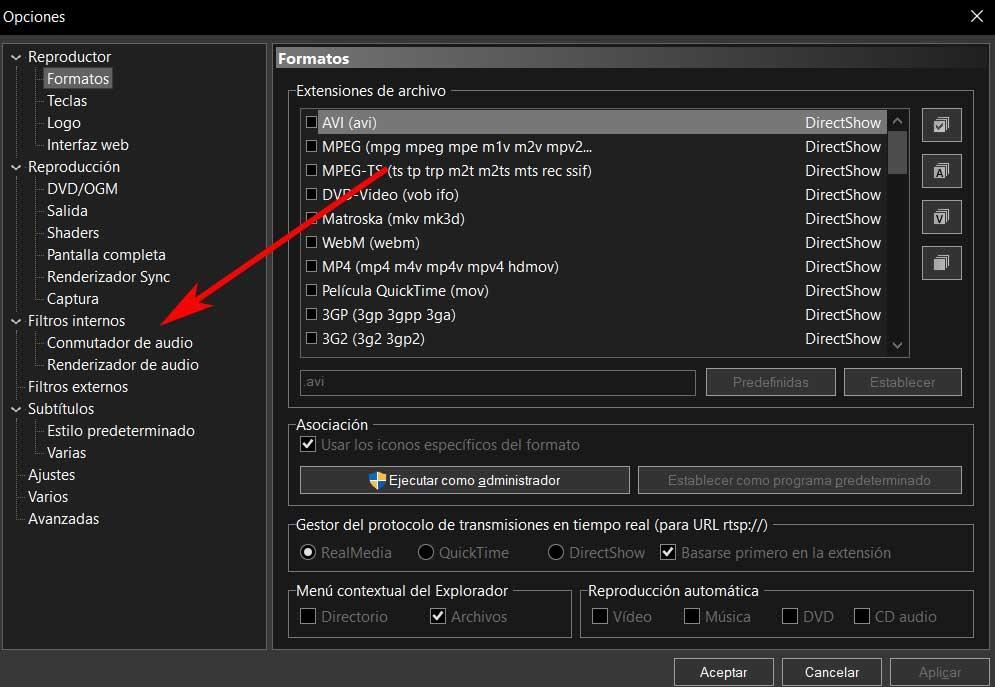
Inställningar för att förbättra ljudet i spelaren
I de flesta fall laddar många användare sina innehåll , vare sig det är video eller musik, direkt i programmet för att börja spela. De söker inte någon annan komplikation än att kunna njuta av dessa filer på bästa sätt från sin dator. Det finns dock vissa mer kunniga människor som vill ha mer kontroll över det hela.
Aktivera och hantera MPC-HC-ljudbrytaren
När vi väl är i det nämnda fönstret är det första vi gör att aktivera ljudomkopplaren för att kunna dra nytta av tillgängliga funktioner . Det kan vara så att vi upptäcker att det inte är aktiverat, så vi kommer inte att kunna göra några ändringar. Men genom att markera motsvarande väljare har vi redan tillgång till olika inställningar som hjälper oss att förbättra och anpassa det här avsnittet.
När parametern som vi kommenterar har aktiverats kommer vi i första hand att kunna aktivera normaliseringen av ljudvolymen till den nivå vi vill ha. På så sätt undviker vi ökningen och nedgången av den ovan nämnda volymen under uppspelning så att den förblir inom en förutbestämd nivå.

Det är värt att nämna att från samma avsnitt kommer vi också att ha möjlighet att minska ljudsamplingshastigheten för att förbättra reproduktionen eller flytta ljudet i de situationer där det inte är synkroniserat med video- .
Anpassad kanalkartläggning
På samma sätt som händer med de program som vi kan använda. I denna mening är hårdvaruelementen också oräkneliga. Och här vill vi fokusera på, hur kunde det annars vara, ljudet. Vi kan välja en mängd enheter av högre eller lägre kvalitet och ett obestämt antal oberoende kanaler. På grund av allt detta försöker utvecklarna av spelaren vi pratar om nu att ge oss funktioner för att förbättra ljudutmatning på flera kanaler.
Om vi talar om hårdvara för flera strategiskt placerade högtalare kan vi konfigurera Media Player Classic Home Cinema för att dra nytta av denna konfiguration. För att ge dig en idé hänvisar vi till möjligheten att tilldela ingångskanalerna i detta fall
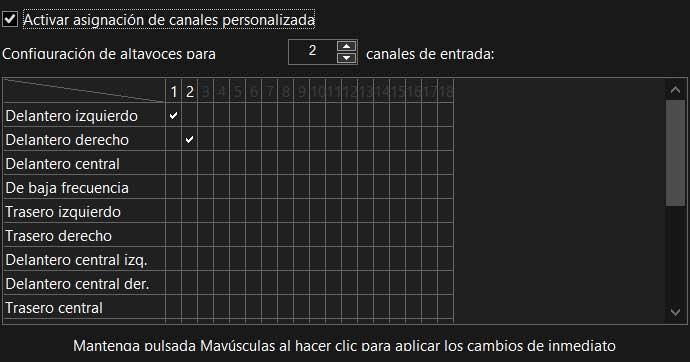
För att göra detta är det första vi gör att aktivera funktionalitet som sådan från motsvarande väljare. Därefter specificerar vi för programmet antalet ingångskanaler som vi har. Då kommer vi att vara redo att ange typ av utdata för en av ingångskanalerna från rutnätet längst ner.
Gör ljud i Media Player Classic Home Cinema
Förutom ljudomkopplaren som vi har pratat om tidigare är detta en spelare som också låter oss anpassa ljudets återgivning. För att göra detta måste vi bara gå till samma fönster som nämns ovan, men i det här fallet går vi till Audio Framställa. Här är det första vi gör är att specificera den utmatningsmaskinvara genom vilken vi ska lyssna på ljudet från listrutan Enhet.
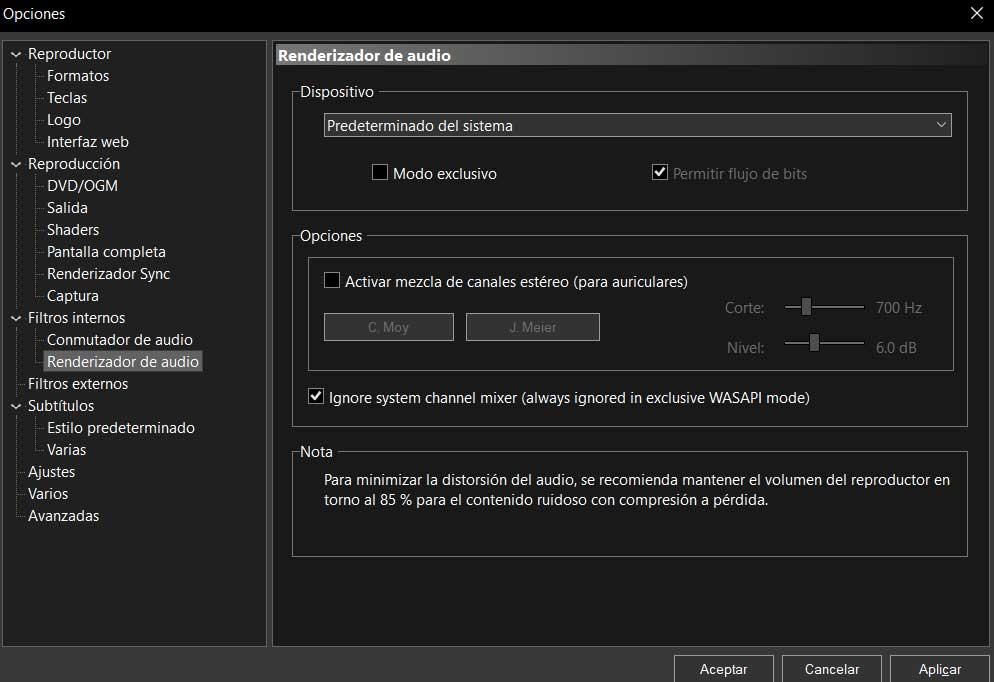
Om vi ska använda hörlurar, här hittar vi ett alternativ som är speciellt indikerat för detta element och som gör att vi kan aktivera kanalmixen. Dessutom kommer mer avancerade användare här att kunna ange gränsvärdet i Hz. Och decibelnivån för att blanda ljuden. Med allt detta är det vi uppnår att anpassa och förbättra de ljudutgångar som utförs i detta Spelaren . I sin tur, beroende på det hårdvarusystem som vi har monterat eller anordning som vi ska använda, parametrarna som vi kan konfigurera anpassar sig till allt detta.